如何用cmd打开文件资源管理器 如何使用命令提示符手动重新启动文件资源管理器
更新时间:2023-12-02 16:49:37作者:xtliu
在日常使用电脑时,我们经常需要打开文件资源管理器来查找、管理和操作文件,有时候使用鼠标点击图标打开文件资源管理器可能会感觉繁琐,那么我们可以通过命令提示符(cmd)来快速打开它。只需在cmd窗口中输入特定的命令,文件资源管理器就会立即弹出。如果我们遇到文件资源管理器出现问题无法正常工作的情况,我们也可以通过命令提示符手动重新启动它,以解决可能的错误。接下来让我们详细了解如何使用cmd打开文件资源管理器和如何手动重新启动文件资源管理器。
具体步骤:
1.按 Windows 键并键入 cmd 打开命令提示符应用程序。
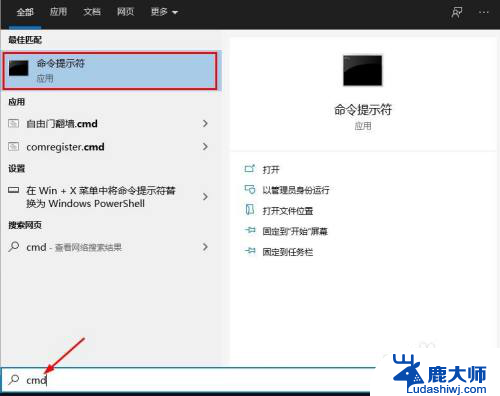
2.在命令提示符窗口中键入 taskkill /f /im explorer.exe 并按 Enter。
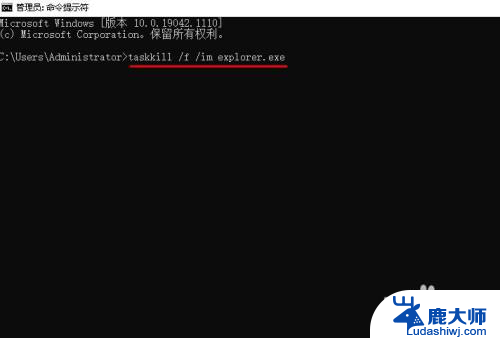
3.此命令将结束资源管理器进程。
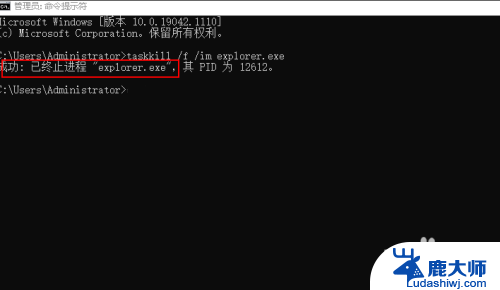
4.要再次启动 explorer.exe 进程,请在窗口中键入explorer.exe并按 Enter。
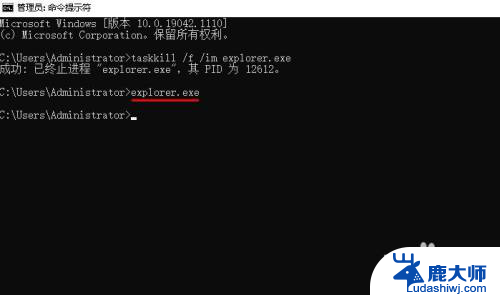
以上是如何使用cmd打开文件资源管理器的全部内容,如果您遇到相同的情况,请按照以上方法处理,希望这对您有所帮助。
如何用cmd打开文件资源管理器 如何使用命令提示符手动重新启动文件资源管理器相关教程
- 文件资源管理器打开ftp站点,轻松实现文件传输
- windows移动文件命令 windows上使用move命令移动文件夹
- 访问共享打印机提示没有权限使用网络资源 打印机共享网络资源无法访问
- 电脑中任务管理器如何打开 怎么在电脑上打开任务管理器
- 如何关闭app资源库界面 怎么关闭应用程序的资源库
- cmd命令查看文件 CMD命令查看指定文件夹下文件
- 台式电脑任务管理器怎么打开 电脑任务管理器怎么打开
- 怎么用运行打开任务管理器 怎么用快捷键打开任务管理器
- 桌面任务管理器怎么开 Windows任务管理器怎么打开
- 苹果的文件管理在哪里打开 苹果手机文件管理功能在哪里
- 笔记本电脑怎样设置密码开机密码 如何在电脑上设置开机密码
- 笔记本键盘不能输入任何东西 笔记本键盘无法输入字
- 苹果手机如何共享网络给电脑 苹果手机网络分享到台式机的教程
- 钉钉截图快捷键设置 电脑钉钉截图快捷键设置方法
- wifi有网但是电脑连不上网 电脑连接WIFI无法浏览网页怎么解决
- 适配器电脑怎么连 蓝牙适配器连接电脑步骤
电脑教程推荐